時間:2017-01-12 來源:互聯網 瀏覽量:
win7繁體字顯示為亂碼怎麼修複?有些繁體軟件在簡體windows係統上會顯示為亂碼。今天小編與大家分享下解決win7繁體顯示為亂碼的具體操作步驟,有需要的朋友不妨了解下。
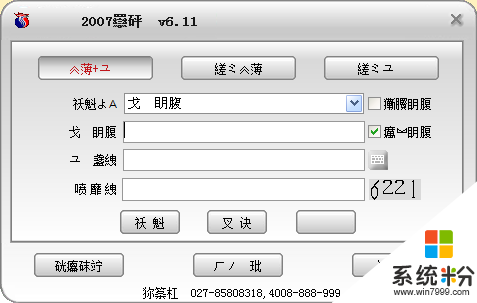
電腦係統下載推薦:聯想一體機裝win7係統
解決win7繁體顯示為亂碼方法
一、Windows 7亂碼問題來龍去脈
旅居香港的姐姐安裝的是我提供的簡體中文版本的Windows 7旗艦版,按理是可以順利兼容簡體軟件的,然而問題就出在姐姐對默認的安裝設置進行了修改。因為姐姐經常使用繁體軟件,她將係統的“區域和語言”的“格式”、“位置”、“默認輸入語言”、“非Unicode程序的語言”都設置成了更加順手的香港繁體。
我們知道Unicode也可稱為統一碼,為每種語言的每個字符設置了統一且唯一的二進製編碼,以滿足跨語言、跨平台進行文本轉換處理的要求,然而,還是有不少程序並不支持該編碼,這時就有必要設置非Unicode程序使用的語言編碼了。像迅雷這樣的軟件就支持簡體中文編碼,而不支持Unicode,當設置了香港繁體的非Unicode就會出現亂碼,同理,將非Unicode設置為簡體後,很多不支持Unicode的繁體軟件也會出現亂碼。這個亂碼問題難道是兩難的嗎?其實,我們使用Windows 7的語言包補丁安裝功能就可以順利解決。
二、巧妙解決Windows 7亂碼
1.安裝合適的語言包
首先,要能安裝多種語言包的Windows 7隻能是旗艦版或者企業版,接著我們就來解決這個問題吧。我們點擊“開始-Windows Update”打開自動更新窗口。
在窗口中點擊“34個可選更新”鏈接,在可以下載安裝的語言包列表中選擇“繁體中文語言包”,確定即可。
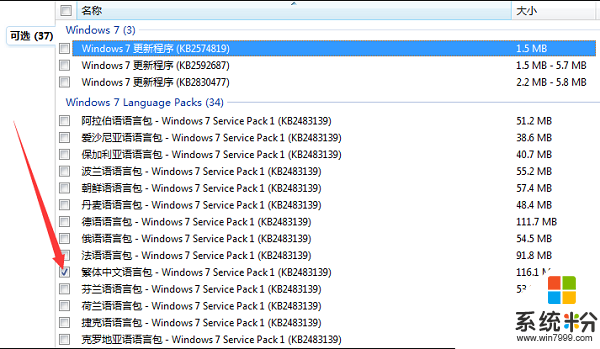
回到剛才的窗口點擊“安裝更新”按鈕開始下載安裝。
安裝完語言包補丁需要重啟。重啟的過程需要配置補丁。
2.合理設置區域和語言
安裝完繁體中文語言後,我們還需要進行合理的配置。進入控製麵板的“時鍾、語言和區域”選項,選擇“管理”選項,將“非Unicode程序中所使用的當前語言”設置為“中文簡體”。
該設置需要重啟計算機。接著我們安裝所有的簡體軟件,比如:迅雷、QQ等,這時這些軟件的亂碼已經消失了。
而且係統界麵已經變成了繁體中文的了。
由於以後日常使用的軟件基本是繁體的,我們再次通過“時鍾、語言和區域”選項將“非Unicode程序中所使用的當前語言”設置為“香港繁體”。再次重啟係統後即可設置完成了。這時就可以正常安裝使用繁體中文軟件,以後再次安裝簡體中文軟件需重新設置“非Unicode程序中所使用的當前語言”為簡體中文。
類似的問題也常會出現在Windows其他版本,比如:Windows XP,解決方法是接近的,不過,Windows 7的多語言包安裝功能還是要比以前的係統方便了許多了。
綜合來說,造成win7軟件亂碼的原因主要還是選擇語言版本時候造成的。修改區域語言包就可以恢複亂碼問題,或者打個語言補丁就看修複亂碼問題。
看完以下關於【win7繁體字顯示為亂碼怎麼修複】的教程,相信大家就知道解決的方法了。還有其他的電腦係統下載後使用的疑問,或者是電腦安裝係統下載後使用技巧需要了解的話,歡迎上係統粉查看。